192.168.31.1小米路由器设置, 192.168.31.1小米路由器可以分为手机设置和电脑设置。具体操作如下:
一、手机设置
1.打开手机无线网络设置,搜索小米路由的WIFI。
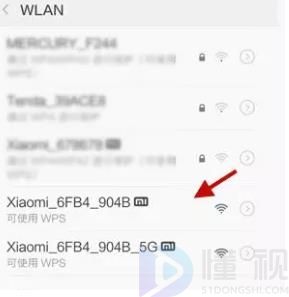
2.进入手机浏览器,输入192.168.31.1,点击打开路由器设置界面,然后点击“同意,继续”。

3.在“用户名”中填写宽带账号,在“密码”中填写宽带密码,然后点击“下一步”。
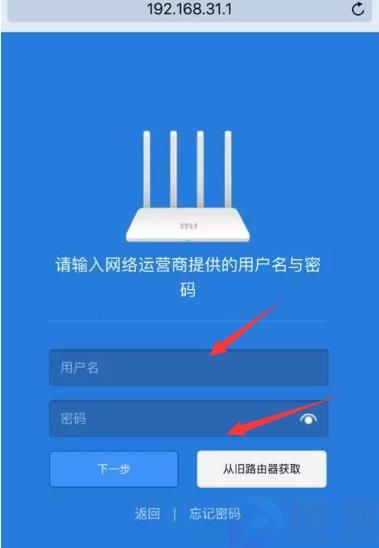
4.设置“WiFi名称”和“WiFi密码”,然后点击“下一步”。
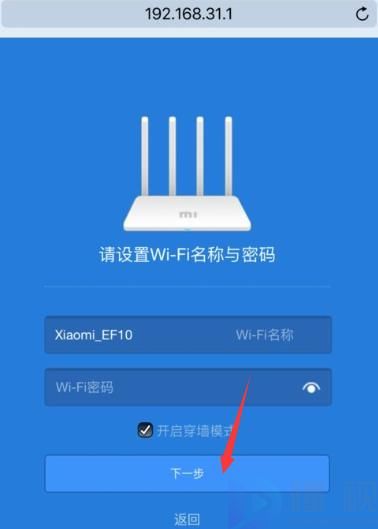
5.设置完成后,点击“配置完成”。这时会出现一个进度条,更新到100%。然后,手机会退出浏览器,打开WIFI,重新连接你刚才设置的小米路由器的WIFI,输入密码上网。
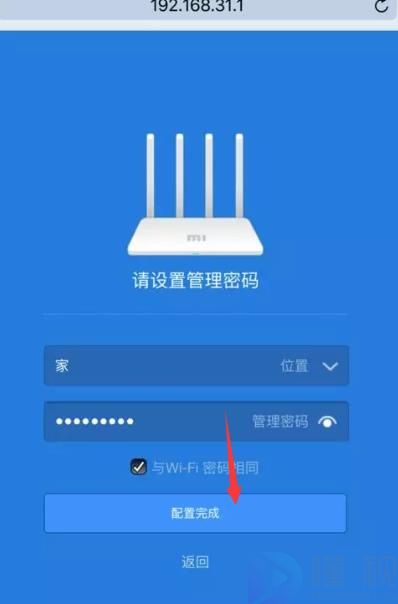
二、电脑设置
1.在设置小米路由器上网之前,需要将电脑IP地址设置为自动获取。
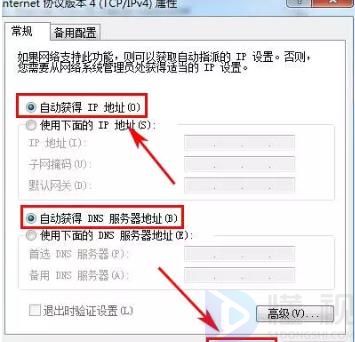
2.启动设备后,打开电脑浏览器,在浏览器地址栏输入“192.168.31.1”,回车,点击“同意并继续”。
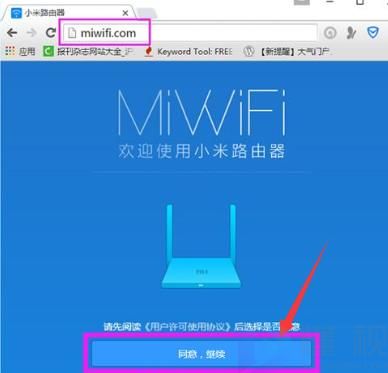
3.在“用户名”中填写宽带账号,在“密码”中填写宽带密码,然后点击“下一步”。
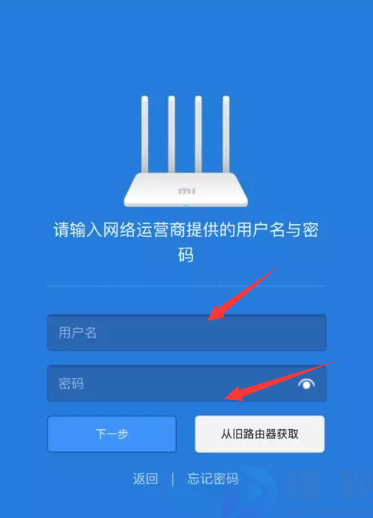
4.自定义“WiFi名称”和“WiFi密码”,然后点击“下一步”。
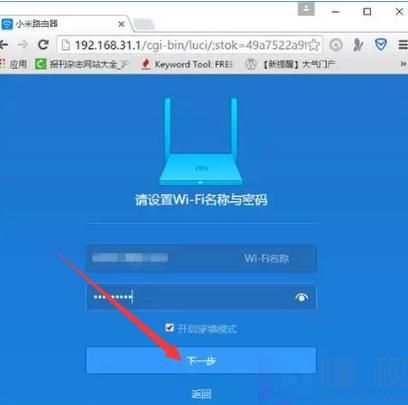
5.设置路由器管理密码,可以直接勾选“与WiFi密码相同”,设置完成后点击“配置完成”。
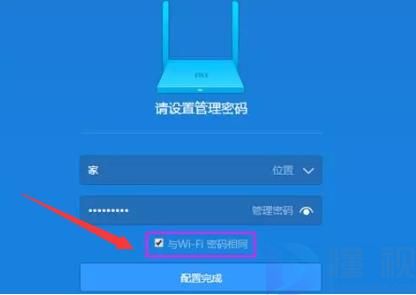
以上就是对192.168.31.1小米路由器设置的介绍,希望对你有所帮助。
192.168.31.1小米路由器设置,以上就是本文为您收集整理的192.168.31.1小米路由器设置最新内容,希望能帮到您!更多相关内容欢迎关注。